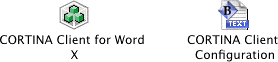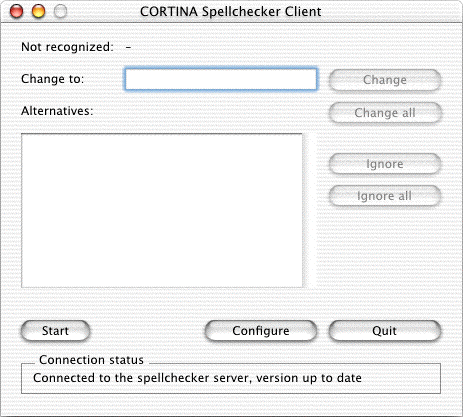Ensuite, vous pouvez démarrer le correcteur par un double click
sur le fichier « CORTINA Client for Word X ».
Alternativement, vous pouvez aussi installer le correcteur dans votre dock
et le lancer à partir de là (consultez votre aide Macintosh
pour savoir comment installer une application dans le dock).
Vous devriez alors voir la fenêtre suivante :
Le dialogue initial du correcteur
Pour que vous puissiez utiliser le correcteur orthographique en ligne, il faut que
le démonstrateur ait réussi à se connecter au serveur
de correction orthographique. Si vous voyez l´un des messages :
-
Connected to the spellchecker server, version up to date
-
Connected to the spellchecker server, version still supported
tout va bien, vous pouvez utiliser le correcteur orthographique.
Le deuxième message vous signale toutefois que vous avez intérêt
à télécharger la nouvelle version du correcteur.
Par contre, si vous voyez l´un des messages :
vous avez un problème et vous ne pouvez pas utiliser le correcteur
orthographique.
La cause du premier message est que le correcteur avec lequel vous travaillez
est trop ancien. Le protocole de communication qu´il utilise n´est
plus supporté. Vous pouvez y remédier en téléchargeant
la dernière version du correcteur.
Les raisons du 2ème message peuvent être :
-
Vous êtes situé derrière un « firewall ».
Très probalement, celui-ci empêche le démonstrateur de se connecter
au serveur de correction orthographique au moyen de « sockets ».
Si tel est le cas (pour en être certain, renseignez-vous auprès de votre
administrateur réseau), vous ne pourrez malheureusement pas utiliser le correcteur
orthographique dans sa version actuelle.
-
Notre serveur de correction orthographique ne tourne pas. Ceci peut arriver
dans la mesure où nous y travaillons continuellement (n´oubliez
pas qu´il s´agit d´un projet en cours). Réessayez
le démonstrateur un peu plus tard.
Si le correcteur a réussi à se connecter, vous pouvez faire corriger votre
texte en enfonçant le bouton « Start Spell Checking ».
Le correcteur va alors vérifier mot par mot votre texte. Les mots reconnus comme
corrects par le correcteur (c´est-à-dire ceux qui se trouvent dans notre
dictionnaire) n´ont pas d´effet particulier. Les mots non reconnus,
par contre, donnent lieu à l´affichage d´alternatives que le
serveur propose.
Vous avez alors la possibilité de corriger cette occurrence du mot
(Change), de corriger toutes les occurrences de ce mot (Change all), d´ignorer
les suggestions de correction pour cette occurrence du mot (Ignore) ou d´ignorer
les suggestions de correction pour toutes les occurrences de ce mot (Ignore all).